 [삼]
Google 시트에서 작업하는 경우 눈금 선이라는 경계선으로 세포가 구분 된 그리드와 같은 인터페이스에 익숙해야합니다. 그러나이 눈금 선을 뷰에서 숨기려면 여기에 필요한 것들이 필요합니다.
[삼]
Google 시트에서 작업하는 경우 눈금 선이라는 경계선으로 세포가 구분 된 그리드와 같은 인터페이스에 익숙해야합니다. 그러나이 눈금 선을 뷰에서 숨기려면 여기에 필요한 것들이 필요합니다.
편집보기에서 눈금 선을 숨 깁니다
[삼] 기본적으로 Google 시트는 스프레드 시트를 편집 할 때 눈금 선을 표시합니다. 이들은 각 셀을 분리하는 회색 선입니다. 셀 (또는 여러 셀)을 선택하면 시트가 파란색 테두리로 둘러 쌉니다. [삼] 눈금 선은 셀 테두리와 다르며, 수동으로 셀에 추가하여 눈에 띄게 만들 수 있습니다. Google 시트에서 눈금 선을 비활성화하면 추가 셀 테두리가 제거되지 않습니다. 형식을 지정합니다 스프레드 시트의 셀에 적용했습니다. [삼]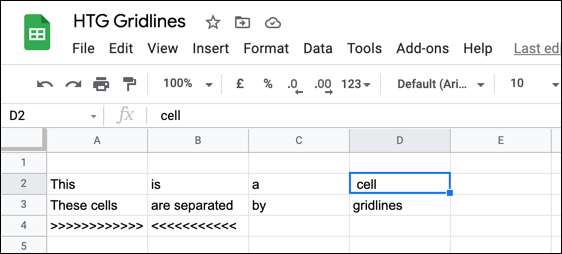 [삼]
편집 할 때 눈금 선을 숨기려면 할 수 있습니다. 부터 시작하십시오
Google 시트 스프레드 시트를 여는 것
메뉴 바에서 "보기"를 클릭하십시오.
[삼]
"보기"메뉴에서 "눈금 선"옵션을 선택하여 선택을 취소하십시오.
[삼]
[삼]
편집 할 때 눈금 선을 숨기려면 할 수 있습니다. 부터 시작하십시오
Google 시트 스프레드 시트를 여는 것
메뉴 바에서 "보기"를 클릭하십시오.
[삼]
"보기"메뉴에서 "눈금 선"옵션을 선택하여 선택을 취소하십시오.
[삼]
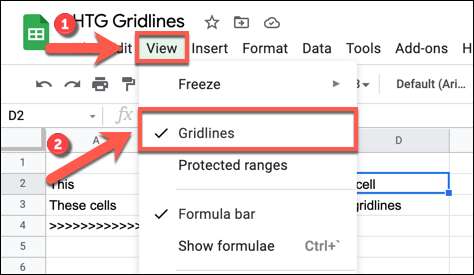 [삼]
일단 검사되지 않은 경우 스프레드 시트를 가로 지르는 셀 간의 모든 눈금 선이보기에서 사라집니다. 그러나 선택한 셀 주위의 파란색 테두리를 여전히 표시해야합니다.
[삼]
일단 검사되지 않은 경우 스프레드 시트를 가로 지르는 셀 간의 모든 눈금 선이보기에서 사라집니다. 그러나 선택한 셀 주위의 파란색 테두리를 여전히 표시해야합니다.
인쇄 된 문서에서 눈금 선을 숨 깁니다
[삼] 위의 방법은 Google 시트 스프레드 시트를 편집 할 때 눈금 선을 숨겨 지지만 인쇄하기로 결정한 경우는 아닙니다. 시트에서 인쇄 할 때 눈금 선이 비어있는 셀이없는 영역을 포함하여 별도로 볼 수 있습니다. [삼] 그러나 인쇄 된 Google 시트 문서에서 눈금 선을 숨기려면 스프레드 시트를 열고 파일 & gt를 클릭하여 시작해야합니다. 인쇄하여 프린터 설정 메뉴를 엽니 다. [삼]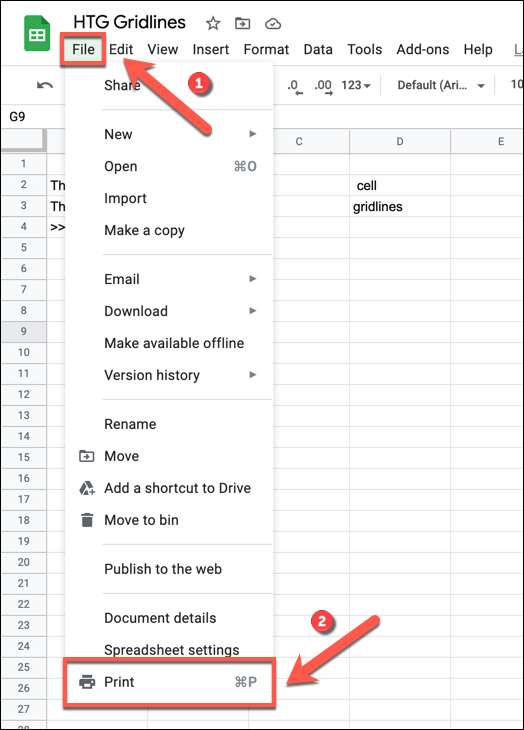 [삼]
"인쇄 설정"메뉴에서 오른쪽의 메뉴 패널에서 "서식 지정"범주 옵션을 선택하십시오. 아래에 나열된 옵션에서 "그리드 선 표시"옵션의 선택을 취소하십시오.
[삼]
[삼]
"인쇄 설정"메뉴에서 오른쪽의 메뉴 패널에서 "서식 지정"범주 옵션을 선택하십시오. 아래에 나열된 옵션에서 "그리드 선 표시"옵션의 선택을 취소하십시오.
[삼]
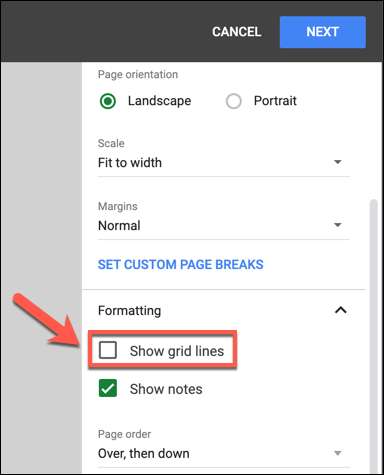 [삼]
이렇게하면 인쇄 프로세스 중에 스프레드 시트에서 보이는 눈금 선을 제거합니다.
[삼]
오른쪽의 패널을 사용하여 다른 인쇄 설정을 확인한 다음 왼쪽의 인쇄 미리보기 패널을 사용하여 스프레드 시트 레이아웃을 확인하십시오. 계속 진행할만한다면 "다음"을 클릭하여 인쇄 프로세스를 시작하십시오.
[삼]
[삼]
이렇게하면 인쇄 프로세스 중에 스프레드 시트에서 보이는 눈금 선을 제거합니다.
[삼]
오른쪽의 패널을 사용하여 다른 인쇄 설정을 확인한 다음 왼쪽의 인쇄 미리보기 패널을 사용하여 스프레드 시트 레이아웃을 확인하십시오. 계속 진행할만한다면 "다음"을 클릭하여 인쇄 프로세스를 시작하십시오.
[삼]
 [삼]
이 시점에서 브라우저 또는 운영 체제의 프린터 옵션 메뉴가 나타납니다.
[삼]
올바른 프린터, 페이지 선택 및 페이지 크기가 선택되었는지 확인한 다음 오른쪽 하단 모서리에서 "인쇄"를 선택하여 스프레드 시트 인쇄를 시작하십시오.
[삼]
[삼]
이 시점에서 브라우저 또는 운영 체제의 프린터 옵션 메뉴가 나타납니다.
[삼]
올바른 프린터, 페이지 선택 및 페이지 크기가 선택되었는지 확인한 다음 오른쪽 하단 모서리에서 "인쇄"를 선택하여 스프레드 시트 인쇄를 시작하십시오.
[삼]
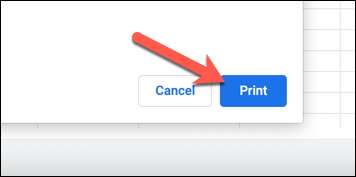 [삼]
이제 Google 시트 스프레드 시트가 인쇄되어 문서의 내용을 표시하지만 보이는 눈금 선이 제거되었습니다.
[삼]
이제 Google 시트 스프레드 시트가 인쇄되어 문서의 내용을 표시하지만 보이는 눈금 선이 제거되었습니다.







